Users (Usuários)
Para adicionar novos usuários, o Customer Success Manager ou o Administrador de TI pode atribuir os tipos corretos de licença. Para saber mais, consulte a nossa documentação em Organization/IT Admin (Organização/Administrador de TI) aqui.
Tipos de licença de usuário
Veja a matriz de recursos para uma visão geral dos diferentes tipos de licença.
Matriz de Recursos
| Recursos | VIEW | PRO | PRO Design | Partner |
|---|---|---|---|---|
| Recursos VIEW | x | x | x | x |
| Geometria | x | x | x | x |
| Seletor de Viewpoint (Ponto de Vista) | x | x | x | x |
| Controle de opacidade da água | x | x | x | x |
| Navegação 2D/3D, subsuperfície, subsea/topside com zoom | x | x | x | x |
| Funcionalidade de régua | x | x | x | x |
| Controle de câmera Flythrough | x | x | x | x |
| Animações | x | x | x | x |
| Visualização de poços | x | x | x | x |
| Legenda | x | x | x | x |
| Recursos PRO | x | x | x | |
| Integrations (Integrações) | x | x | x | |
| Seleção de cenários | x | x | x | |
| Navegação Tree View (Modo de exibição em árvore - leitura/gravação) (L/G) | L | L/G | L/G | |
| Selecionar/múltipla seleção e ocultar/mostrar objetos | x | x | x | |
| Exportação de dados | x | x | x | |
| Perfil da conexão | x | x | x | |
| Suporte | x | x | x | |
| Recursos PRO Design/Partner | x | x | ||
| Adicionar e deletar ativos | x | x | ||
| Criar/deletar/importar conexões e poços | x | x | ||
| Importar dados geoespaciais, dados GIS (WFS, Mapserver/Rule Engine) | x | x | ||
| Criar WMS e Mapserver | x | x | ||
| Editar valores de metadados | x | x | ||
| Criar formas e adicionar formas de objeto a ativos e conexões | x | x | ||
| Adicionar/visualizar dados ao longo de pipelines e poços | x | x | ||
| Gravação de vídeo Flythrough | x | x | ||
| Simplificação de dados de pipeline em alta resolução | x | x | ||
| Criar Viewpoints (Pontos de Vista) | x | x | ||
| Importar imagens | x | x | ||
| Suporte PRO | x | x |
VIEW
Usuários VIEW são uma classe de usuários incluída em todas as licenças field ou partner sem custo adicional. Isso permite acesso controlado sem risco de vazamento de dados, respondendo a preocupações associadas ao envio de links de snapshots de projetos. Eles podem abrir projetos, mas não estão autorizados a selecionar, editar, remover dados ou usar integrações.
O acesso VIEW é tipicamente útil para engenheiros e gestores em organizações de energia que necessitam de acesso passivo para fins de informação e tomada de decisão durante a entrega do projeto.
Eles podem abrir projetos públicos ou aqueles para os quais foram convidados, mas não podem interagir com os dados, seja selecionando, editando, removendo ou usando integrações.
Principais recursos:
- Visualização lista de projetos no Dashboard (Painel)
- Abrir projetos públicos
- Abrir projetos nos quais foram convidados
- Selecionar cenário
- Ler descrições sobre integrações atuais
- Navegação 2D/3D apenas (sem seleção)
- Seleção de Viewpoints (Pontos de Vista)
- Configurações de opacidade da água
- Visualização do reservatório
- Configurações de zoom
- Medição com régua
- Alternar entre subsea/topside
- Controle de câmera Flythrough
- Animações
- Visualização de poços
- Legenda
PRO
Usuários PRO podem abrir projetos, visualizar e interagir com dados selecionando objetos no Viewport (Visualizador) ou na Project Tree (Árvore de navegação). Usuários PRO têm um tipo de acesso limitado, quando não há necessidade de adicionar ou modificar dados ou valores.
Crucialmente, usuários PRO podem acessar integrações disponíveis e, quando a integração é autorizada com “direitos de edição” nos projetos, ela pode modificar dados via API.
Usuários PRO geralmente fazem parte de equipes técnicas que contribuem com expertise para projetos e solicitam alterações às equipes de desenvolvimento de campo com base em seus modelos de aplicativos dentro e fora do FieldTwin.
Usuários PRO podem abrir projetos públicos/projetos em que foram convidados, podem visualizar dados e interagir com eles. Eles não podem adicionar ou modificar dados no Viewport (Visualizador) ou na Project Tree (Árvore de navegação).
Principais recursos:
- Visualizar lista de projetos no Dashboard (Painel)
- Abrir projetos públicos
- Abrir projetos nos quais foram convidados
- Acesso às integrações disponíveis
- Navegação 2D/3D
- Navegação do modo de exibição em árvore
- Selecionar cenário
- Ocultar/mostrar objetos
- Seleção/múltipla seleção
- Exportar dados
- Perfil da conexão
- Suporte padrão
PRO Design
Usuários PRO Design podem abrir projetos existentes e criar seus próprios projetos com cenários ilimitados. Eles podem importar, adicionar, editar, remover e deletar dados.
Usuários PRO Design são tipicamente engenheiros de desenvolvimento de campo que criam gêmeos digitais de projetos de campo propostos e existentes, de greenfield a brownfield. Isso facilita estudos em cenários ilimitados para criação, expansão e descomissionamento de campos. Usuários PRO Design são os principais colaboradores digitais com EPCs durante as fases de licitação e entrega de projetos.
(Imagem do ViewPort com licença Pro Design)
Principais recursos:
- Criar projetos e cenários
- Clonar projetos e cenários
- Adicionar ativos/conexões
- Importar dados geoespaciais, dados GIS, conexões e poços
- Criar link local pai/filho
- Editar valores de metadados
- Criar formas
- Adicionar dados ao longo de conexões e poços
- Gravação de vídeo Flythrough
- Criar Viewpoints (Pontos de Vista)
- Importar imagens (GeoTiff e imagens comuns)
- Exportar dados
- Navegar em 2D/3D
- Navegar na Tree View (modo de exibição em árvore)
- Suporte 24x7
Mais detalhes sobre cada um desses recursos podem ser encontrados aqui.
Partner
Usuários Partner têm os mesmos direitos que usuários PRO Design. Tipicamente, são engenheiros de desenvolvimento de campo que criam estudos de projetos de campo propostos e existentes, de greenfield a brownfield. Isso facilita estudos em cenários ilimitados para criação, expansão e descomissionamento de campos.
Usuários Partner podem abrir projetos existentes e criar seus próprios projetos com cenários ilimitados. Eles podem importar, adicionar, remover e deletar dados.
Usuários Partner são os principais colaboradores digitais com operadores durante as fases de licitação e entrega de projetos.
Configurações de Usuário
Na aba Users (Usuários), você, como administrador, pode convidar novos usuários e atribuir e/ou alterar privilégios de administrador e papéis padrão de projeto. Você pode adicionar quantos usuários desejar, conforme seu contrato de licença.
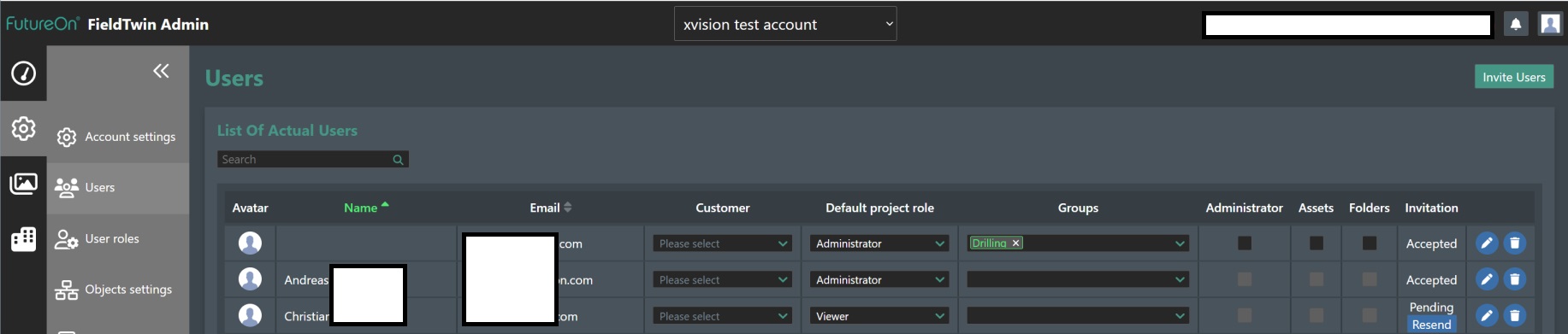
Inviting a new user (Convidando um novo usuário) - Clique no botão Invite a new user (Convidar Usuário), conforme mostrado acima, que exibirá o seguinte diálogo:
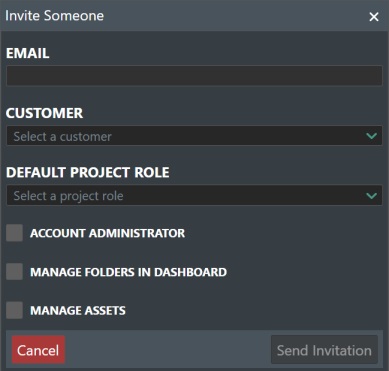
E-mail - Digite o endereço de email da pessoa que deseja convidar no campo de texto.
Customer (Cliente) - Selecione o cliente ao qual este usuário deve estar vinculado, se definido em Input Configuration (Configuração de entrada).
Default Project Role (Papel padrão no projeto) - Selecione o papel de usuário que o convidado deve ter, ex.: Administrator (Administrador), Editor, Viewer (Visualizador), ou qualquer papel definido em User Roles (Funções de Usuário).
Account Administrator (Administrador da conta) - Marque esta caixa se o usuário deve ter privilégios de Administrador da Conta.
Manage Folders in Dashboard (Gerenciar pastas no Dashboard/Painel) - Marque esta caixa se o usuário deve poder criar, renomear ou deletar pastas na Tree View (Modo de exibição em árvore).
Manage Assets (Gerenciar ativos) - Marque esta caixa se o usuário deve poder gerenciar ativos.
Clique no botão Send Invitation (Enviar convite) para enviar o convite. Caso contrário, selecione Cancel (Cancelar) para voltar sem convidar ninguém.
Um usuário ficará listado como pendente até clicar no link do convite recebido por e-mail e preencher seus dados. Você pode deletar convites pendentes e emitir um novo clicado em Resend (Reenviar).
O usuário então receberá um e-mail de convite:
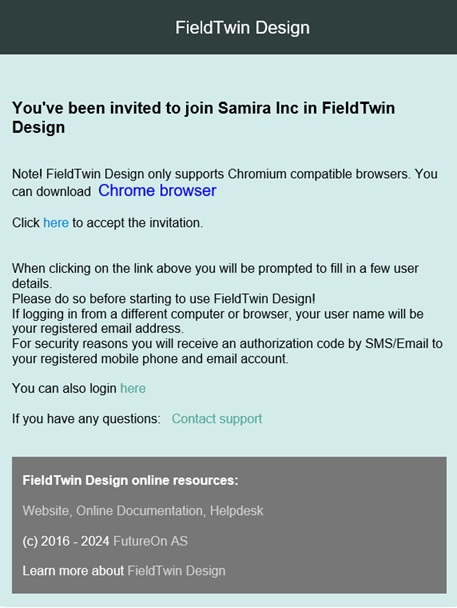
Quando o novo usuário aceitar o convite clicando no link no email de convite, ele precisa preencher algumas informações do usuário.
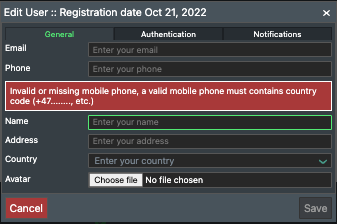
Nota! O campo Phone (Telefone) deve ser preenchido com o número de celular do usuário, pois o FieldTwin Design usa autenticação baseada em token como medida de segurança via SMS/Email, a menos que sua conta esteja configurada para autenticação corporativa SSO, ou você habilite autenticação TOTP. O número de celular também deve conter o prefixo com o código do país. Os outros campos não são obrigatórios.
Search (Pesquisar) - Você pode usar o campo de pesquisa de texto livre em List of Actual Users (Lista de usuários reais) para filtrar a lista de usuários. Basta começar a digitar nomes ou emails, etc.
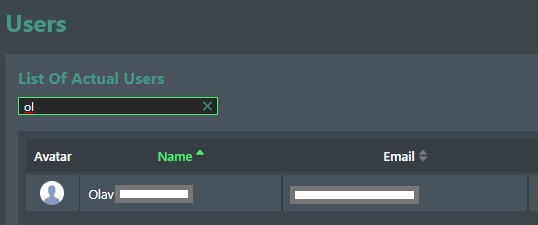
Cada entrada de usuário possui as seguintes opções editáveis:

Customer (Cliente) - Você pode atribuir um cliente ao usuário a partir da lista suspensa, se uma entrada tiver sido definida em Input Configuration (Configuração de entrada).
Default Project Role (Papel padrão no projeto) - O sistema está configurado por padrão com os seguintes papéis: Administrator (Administrador), Editor e Viewer (Visualizador). Se você definiu papéis personalizados, eles aparecerão na lista suspensa. Para obter mais informações, consulte a documentação na tela de configurações de User Roles (Funções de Usuário). Nota! É necessário atribuir um papel de projeto padrão aos usuários.
Groups (Grupos) - Atribua o usuário a grupos predefinidos, ex.: Drilling. Você pode criar novos Grupos, digitando no campo Groups (Grupos) como mostrado abaixo:
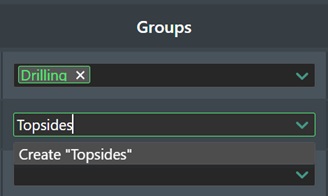
Depois você pode atribuir os usuários desejados a este novo grupo. Agora, em Project Settings > Users (Configurações do projeto > Usuários), ao selecionar Invite User (Convidar Usuário), você pode convidar um Grupo em vez de indivíduos.

Removing Group Users (Remover usuários do grupo)
Se você posteriormente alterar os membros de um grupo que foi convidado para projetos específicos, esteja ciente que remover usuários do grupo NÃO os remove do projeto. Isso deve ser feito em Project Settings -> Users (Configurações do projeto -> Usuários).
Administrator (Administrador) - Para alterar o papel da conta entre Account Administrator (Administrador da conta) e User (Usuário), basta marcar a caixa na coluna Administrator (Administrador), e isso alternará entre Yes (Sim) ou No (Não).
Assets (Ativos) - Alterne para Yes (Sim) se o usuário deve poder selecionar Asset Settings (Configurações de Ativos) na biblioteca de ativos. Observação! Apenas para Superadministradores.
Folders (Pastas) - Marque esta caixa se o usuário deve ter acesso à gestão de pastas.
Invitation (Convite) - Mostra o status do convite. Se for Pending (Pendente), você poderá clicar em Resend (Reenviar) para enviar um novo convite por e-mail.
Edit user information (Editar informações do usuário) - Clique no ícone do lápis para editar as configurações do usuário. Isso exibirá o seguinte diálogo para edição das informações do usuário:
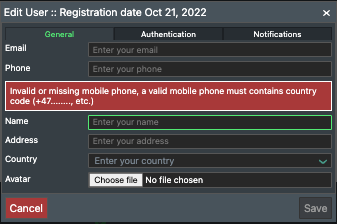
Mais informações sobre as configurações de usuário podem ser encontradas aqui.
Delete user (Excluir usuário) - Clique no ícone da Lixeira se quiser deletar o usuário. Uma caixa de diálogo solicitará a confirmação, pois a ação não pode ser desfeita.